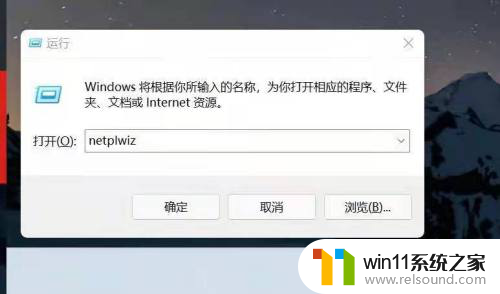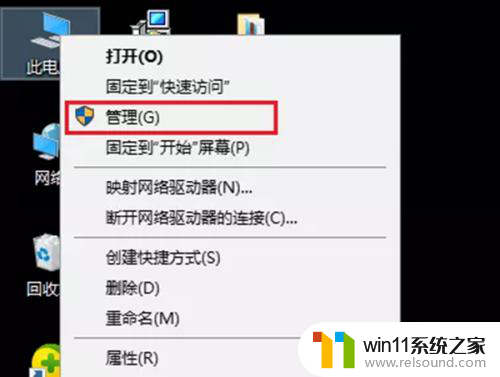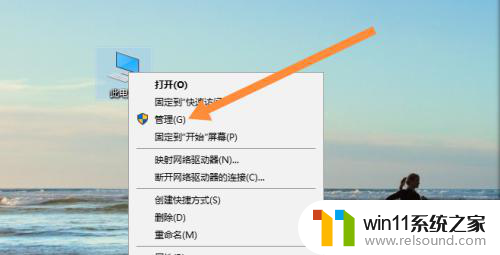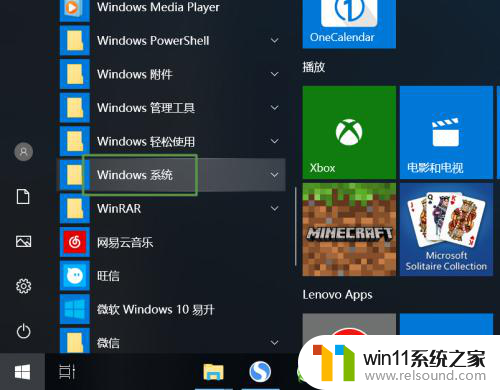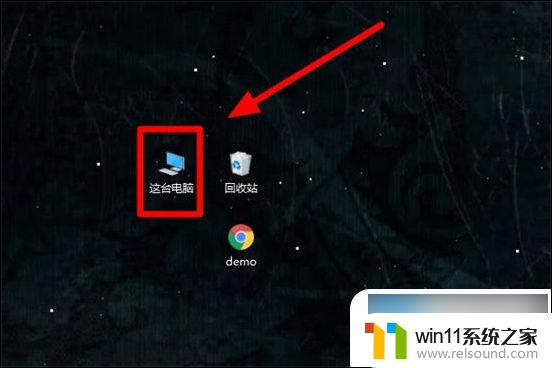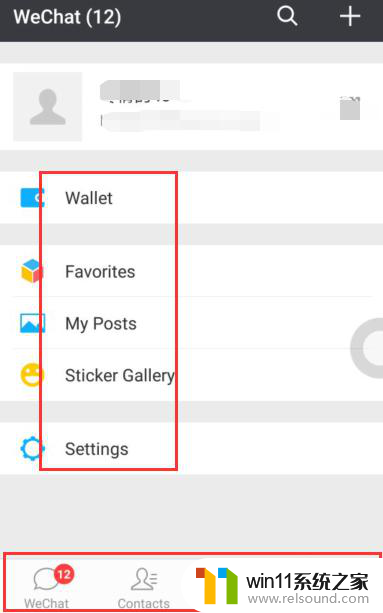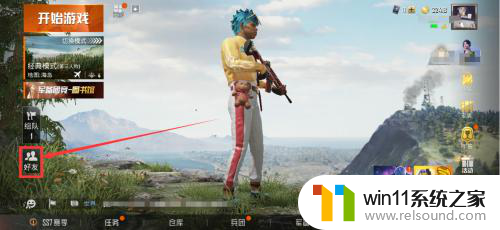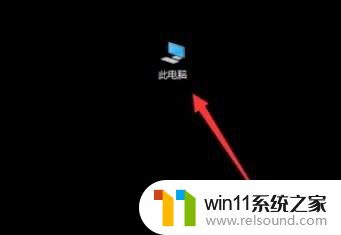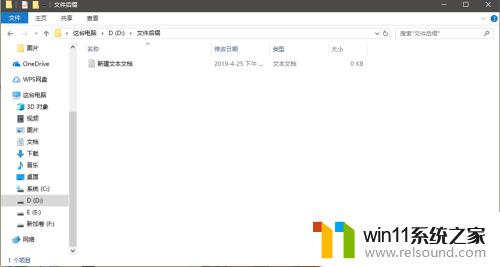win11用户名改成英文名字 Win11中文用户名怎么改成英文教程
Win11是微软最新发布的操作系统,在其中用户可以根据个人喜好自定义各种设置,包括用户名,很多用户想要将Win11中的中文用户名改成英文,以便更好地适应英文环境或者个人偏好。如果你也想学习如何将Win11中的中文用户名改成英文,那么本文将为你提供详细的教程。无论你是为了个性化设置还是为了更好地与国际用户交流,改变用户名都是一个简单而有效的方式。接下来让我们一起来详细了解如何在Win11中将中文用户名改成英文吧!
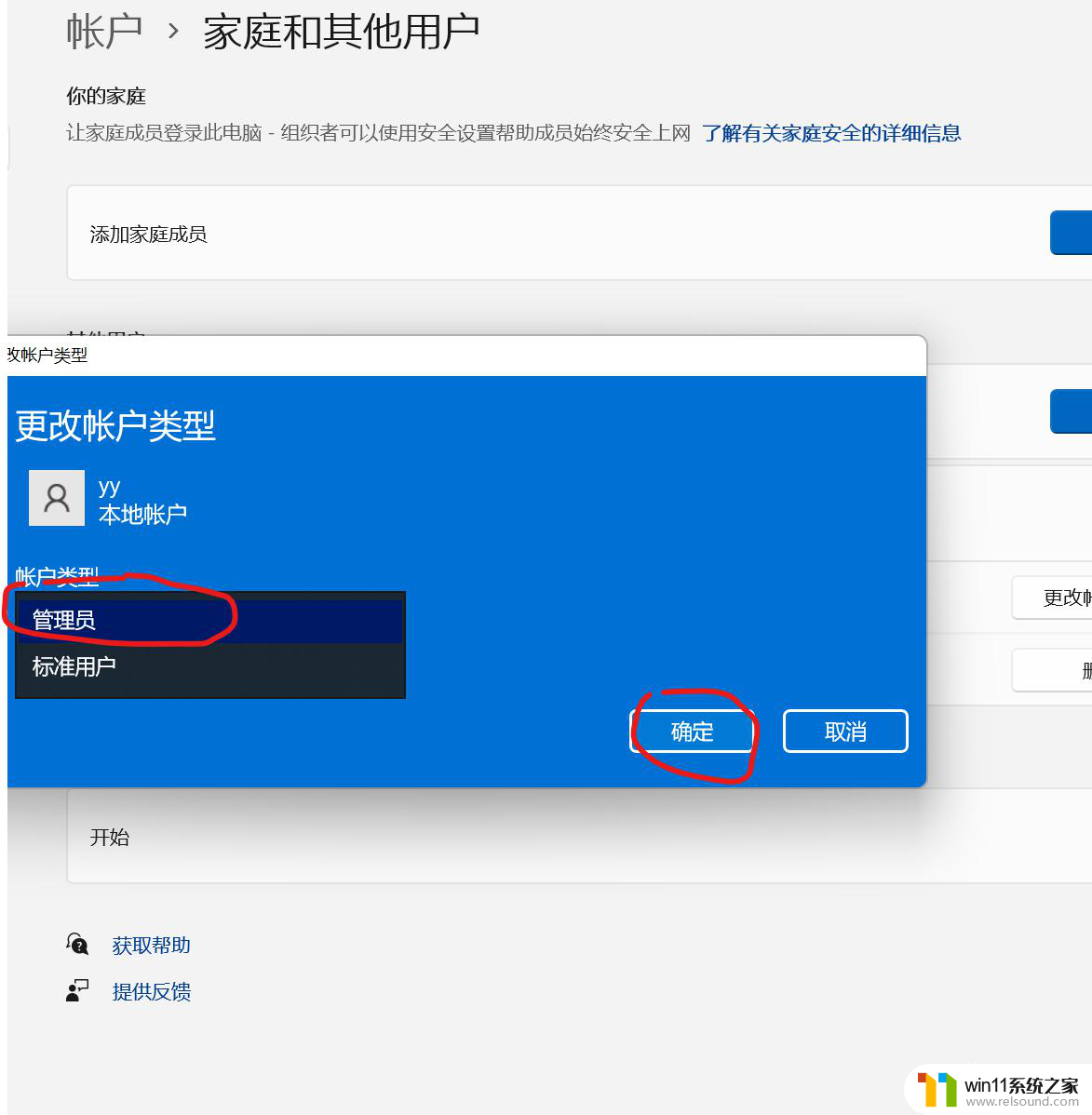
操作方法:
首先需要退出当前用户,使用administrator用户登录账号
以管理员身份打开cmd窗口
在命令行输入:net user administrator /active:yes(这是激活管理员账号)
切换到管理员 ,等待一下就会进入到管理员用户登录
进入管理员账号之后,打开文件夹。找到C:\Users,在这文件夹下,将你的用户文件夹的名字改成你需要改成的英文名
打开注册表,win+r 输入regedit
找到这个文件夹,HKEY_LOCAL_MACHINE\SOFTWARE\Microsoft\Windows NT\CurrentVersion\Profilelist
右键点击修改就行
将用户从administrator切换回之前的用户账号
以管理员重新打开cmd,输入:net user administrator /active:no ,将管理员账号关闭
修改系统变量,这一步有些人需要,有些人不用。看情况来
打开设置
查看用户变量中是否存在原先用户名的值,如果有改成新用户名。没有则不用管。
以上就是如何将win11的用户名更改为英文名称的全部内容,如果有任何疑问,您可以参考小编提供的步骤进行操作,希望这对大家有所帮助。